- מְחַבֵּר Antonio Harrison [email protected].
- Public 2023-12-16 07:54.
- שונה לאחרונה 2025-01-22 21:54.
היסטוריית האתרים יכולה להיות שימושית מאוד, למשל, היא יכולה לעזור לך להציג את דפי האינטרנט שבהם ביקרת לאחרונה, כמו גם למצוא במהירות רבה יותר את המידע שאתה מחפש שחיפשת לא מזמן.
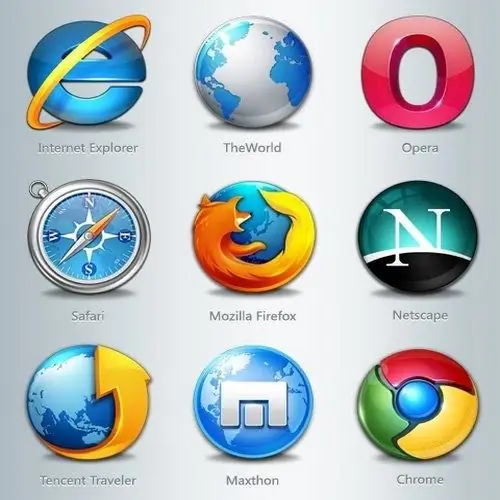
זה הכרחי
מחשב אישי עם גישה לאינטרנט
הוראות
שלב 1
נניח שאתה משתמש בדפדפן Mozilla Firefox כדי לגשת לאינטרנט. לדפדפן אינטרנט זה יומן מיוחד המתעד את המשאבים שאתה מבקר בהם. אתה יכול להציג את זה על ידי לחיצה על "הצג את כל היומן". באמצעות החיפוש תוכלו למצוא במהירות את האתר הדרוש לכם במספר רב של שמות של משאבים שהוצבו. אם לאחר צפייה בהיסטוריית החיפושים, תחליט למחוק את היומן מהערכים השמורים בו, לחץ על מקש Ctrl ועל כפתור A (מקש אנגלית) בו זמנית: הליך זה יבחר את כל רכיבי היומן. לאחר מכן בתפריט "בקרה" בחר באפשרות "מחק": יומן הביקור יימחק תוך מספר שניות בלבד.
שלב 2
אם אתה משתמש ב- Internet Explorer, הגלישה בהיסטוריית החיפושים שלך לא תיקח זמן רב ממך. העובדה היא שדפדפן אינטרנט זה מספק גם יומן מיוחד בו נרשמים כל משאבי האינטרנט בהם ביקרת. כדי לפתוח אותו, לחץ על Ctrl, Shift ו- H (מקש אנגלית) בו זמנית. במגזין זה, כל האתרים שביקרו רשומים בסדר כרונולוגי, כלומר הם מופצים תוך התחשבות במועד הביקור. אם תלחץ על שם האתר, תיפתח לפניך רשימת העמודים בהם ביקרו במשאב זה. באפשרותך למחוק את כל המידע מהיומן על ידי פתיחת הכרטיסייה "כלים" בתפריט ובחירה באפשרות "מחק יומן דפדפן".
שלב 3
לצפייה בהיסטוריית החיפושים בדפדפני Google Chrome ו- Safari, לחץ על הסמל הנמצא בפינה השמאלית העליונה ובחר "היסטוריה" מרשימת האפשרויות שנפתחת. הדרך השנייה לפתוח את יומן הביקור היא ללחוץ על CTRL ו- H (מקש אנגלית) בו זמנית.






